Une guirlande clignotante
Ce didacticiel montre comment créer une animation simple de guirlande clignotante avec GimpAuteur: Eric Lamarque.
Ce didacticiel va vous montrer pas à pas comment créer la base d'une animation, comment installer un script et comment exporter l'animation en GIF ou en MNG. Réalisé avec Gimp 2.2.7.
 | Etape 1:
Ouvrez la version PNG de l'image du sapin décoré. Cette image ne contient
qu'un seul calque nommé arrière plan.
Pour ne pas modifier la version originale, dupliquez l'image
par Image->Dupliquer ou Ctrl+D; fermez ensuite l'image originale.
Utilisez Calque -> Nouveau
Calque ou bien l'icône
 du dialogues Calques. Nommez le nouveau calque «Phase 1»
puis validez.
du dialogues Calques. Nommez le nouveau calque «Phase 1»
puis validez.
|
 | Etape 2: Changez la couleur de premier plan pour du jaune (par exemple R=237 V=235 B=36). Ce sera la couleur de votre première guirlande. Dans le dialogue des brosses, choisissez "Circle Fuzzy (15)". Changez la valeur d'espacement pour 150%. |
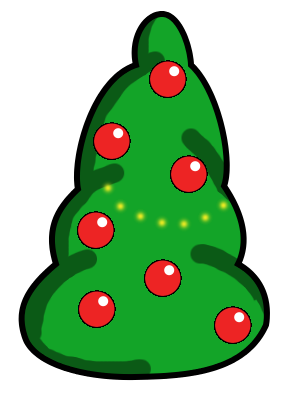 | Etape 3: Dessinez votre première guirlande. Le fait d'avoir choisi un espacement de 150% permet de dessiner d'un seul coup une ribambelle de points jaunes. |
 | Etape 4:
Répétez ces deux dernières opérations avec des calques nommés "Phase 2" et "Phase 3". Vous avez maintenant une image présentant quatre calques: une image fixe qui sert de base ("Arrière-plan") et trois calques "Phase" qui correspondent aux différentes étapes de l'animation. Voilà, vous avez terminé la préparation de l'animation. Enregistrez tout d'abord cette version avec calques dans le format XCF. Utilisez Fichier->Enregistrer sous et choisissez le nom «mobosapin.xcf» |
 | Etape 5: Vous pourriez créer l'animation manuellement à partir de cette image. Mais il y a une façon moins laborieuse d'y arriver: les Script-Fu. Pour cela, nous allonz installer clignotement.scm. Téléchargez le script sur votre machine. Copiez le dans votre répertoire de script personnel (~/.gimp-2.2/scripts/ pour Unix/Linux). Utilisez Exts->Script-Fu->Rafraîchir les scripts. L'installation du script est terminée. Le script que vous venez d'installer se trouve dans le menu Script-Fu->Animateurs->Clignotement. Lancez-le à partir de votre image décorée de guirlandes. Laissez les paramètres par défaut et validez. Le script créé une nouvelle image: chaque calque de cet image contient une image finale de l'animation. De plus, le nom des calques est complété par une information de délai dans l'animation. |
 | Etape 6:
Pour voir l'animation, il suffit d'utiliser Filtres->Animation->Rejouer l'animation. Appuyez sur le bouton "Jouer" pour lancer votre animation. Si le délai entre les images ne vous conviennent pas, détruisez l'image et relancez le script sur l'image originale en changeant le délai. |
  | Etape 7:
Pour enregistrer l'image en tant qu'animation, deux formats sont disponibles: le GIF et le MNG. Le MNG est au GIF animé ce que le PNG est au GIF statique: plus de couleur, une gestion du canal alpha. Pour créer une animation GIF, utilisez Fichier->Enregistrer sous et choisissez le nom «mobosapin.gif». Un dialogue apparaît pour demander les options à utiliser pour exporter l'image au format GIF. Cochez "Enregistrez comme une animation" puis validez. Un nouveau dialogue apparaît pour changer les options de l'animation. Validez les options par défaut et votre animation est prête pour vos pages ouèbes! (Voir le résultat en GIF) |
  | Etape 8:
Pour créer une animation MNG, utilisez Fichier->Enregistrer sous et choisissez le nom «mobosapin.mng». Un dialogue apparaît pour demander les options à utiliser pour exporter l'image au format MNG. Cochez "Enregistrez en tant qu'animation" puis validez. Un nouveau dialogue apparaît pour changer les options de l'animation. Validez les options par défaut et votre animation est prête pour vos pages ouèbes! (Voir le résultat en MNG) |